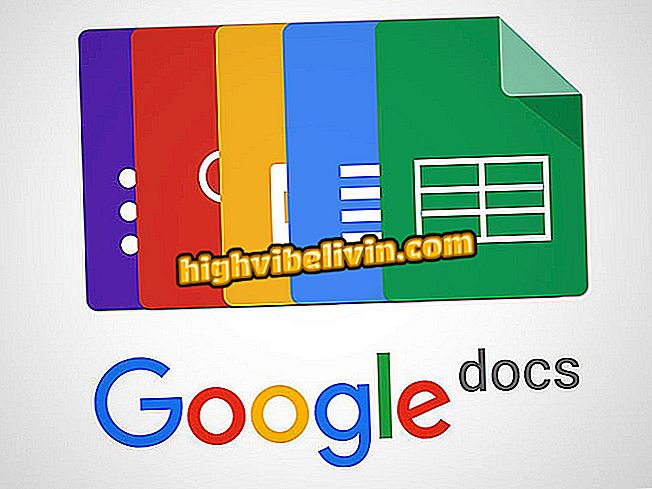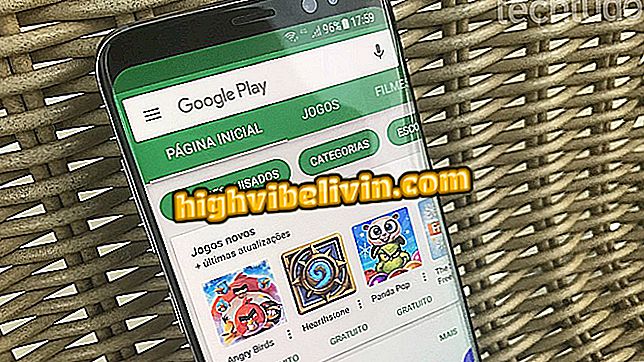«USB-устройство перестало работать»; научиться исправлять ошибки
Windows 10 автоматически отключает неиспользуемые USB-устройства. Эта функция позволяет экономить энергию и продлевать время автономной работы ноутбуков, но также может вызывать проблемы с устройствами, которые вы не используете часто, такими как принтеры.
Как переустановить Windows 10 без вирусов
Если у вас есть USB-устройство, которое не работает должным образом, попробуйте отключить функцию ожидания в системе Microsoft. Таким образом, ваш компьютер разрядится от батареи, но вы сможете устранить неполадки периферийных устройств, которые перестают работать через несколько часов.

Узнайте, как исправить ошибку: «USB-устройство перестало работать»
Шаг 1. Войдите в настройки Windows 10 и нажмите «Система»;

Доступ к настройкам Windows 10
Шаг 2. В левой части окна нажмите «Питание и сон». Теперь справа нажмите «Дополнительные параметры питания»;

Откройте настройки питания
Шаг 3. Справа от выбранной схемы электропитания нажмите «Изменить настройки плана»;
Приложение: получите лучшие советы и последние новости на свой телефон

Открыть текущие настройки плана
Шаг 4. Затем нажмите «Изменить дополнительные параметры питания»;

Доступ к настройкам схемы электропитания
Шаг 5. В открывшемся окне перейдите в «Настройки USB» и «Настройка выборочной приостановки USB». Вы можете отключить эту функцию, только когда компьютер подключен к источнику питания и / или аккумулятору. Наконец, нажмите «ОК».

Отключение USB Selective Suspend
Готов! Таким образом, Windows 10 не будет отключать USB-устройства, подключенные к вашему компьютеру, для экономии энергии.